Por defecto, cuando vemos lo que queda de batería en nuestro iPhone tenemos que estar adivinando. Resulta algo relativamente molesto, especialmente cuando no queda demasiado y no tenemos un cargador disponible. Justamente por este motivo, vamos a ver cómo mostrar el porcentaje de batería en iOS 16.
Mostrar el porcentaje de batería en iOS 16
Lo primero que tendremos que considerar es si realmente podemos agregar el porcentaje de batería en la barra de estado de nuestro iPhone. El motivo es que no todos los modelos lo admiten. Por ejemplo, los modelos de iPhone 8 y anteriores, incluyen esta función heredada, así como los dispositivos iPhone SE de segunda y tercera generación. En cuanto a los modelos de iPhone X y posteriores, lo admiten a excepción de estos:
- iPhone XR.
- iPhone 11.
- iPhone 12 Mini y iPhone 13 Mini.
Cuando el modelo de nuestro dispositivo lo admite, entonces simplemente tendremos que seguir dos pasos. Lo primero será ingresar a Ajustes > Batería y después, simplemente tendremos que presionar en Porcentaje de batería para activarlo.
Para aquellos que no vean la opción disponible, significa que el dispositivo no es compatible. Aunque podemos usar los widgets para hacer el trabajo.
Widgets de porcentaje de batería en la pantalla de bloqueo
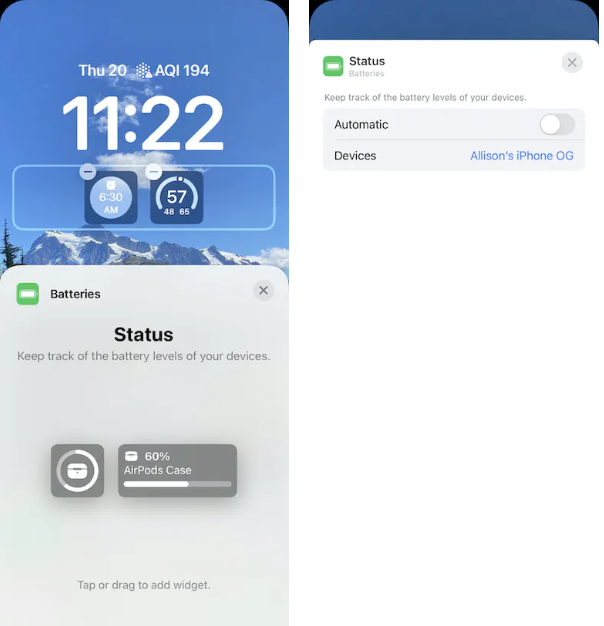
Otra cosa que podemos hacer es agregar un widget en la pantalla de bloqueo en donde podremos ver el porcentaje de la batería restante. Si bien, no es lo mismo que verlo en la parte superior de la pantalla, es otra manera de poder visualizarlo rápidamente.
- Mantendremos presionada cualquier parte de la pantalla de bloqueo hasta que aparezca la opción Personalizar.
- A continuación, pulsaremos el estante de widgets justo debajo del reloj para poder ver las opciones disponibles.
- Pulsamos Baterías.
- Para terminar, tendremos que arrastrar el widget más grande con el porcentaje de batería para añadirlo.
De forma predeterminada, el widget se encargará de mostrar la batería que queda en otros dispositivos, como un estuche AirPods, por ejemplo. Aunque se puede personalizar para que muestre la batería de nuestro iPhone.
Para lograr esto, tocaremos dos veces el widget de batería y desactivaremos la configuración Automática. Veremos que aparece un menú Dispositivos debajo de la palanca; lo tocamos y elegimos iPhone en caso de que no lo haga automáticamente.
Ahora simplemente queda presionar Listo para poder guardar la nueva pantalla de bloqueo y cada vez que activemos la pantalla, el porcentaje de batería aparecerá para que sepamos exactamente cuánto nos queda.


¿Tienes alguna pregunta o problema relacionado con el tema del artículo? Queremos ayudarte.
Deja un comentario con tu problema o pregunta. Leemos y respondemos todos los comentarios, aunque a veces podamos tardar un poco debido al volumen que recibimos. Además, si tu consulta inspira la escritura de un artículo, te notificaremos por email cuando lo publiquemos.
*Moderamos los comentarios para evitar spam.
¡Gracias por enriquecer nuestra comunidad con tu participación!